Sepetinizde ürün yok.
Mağazaya dön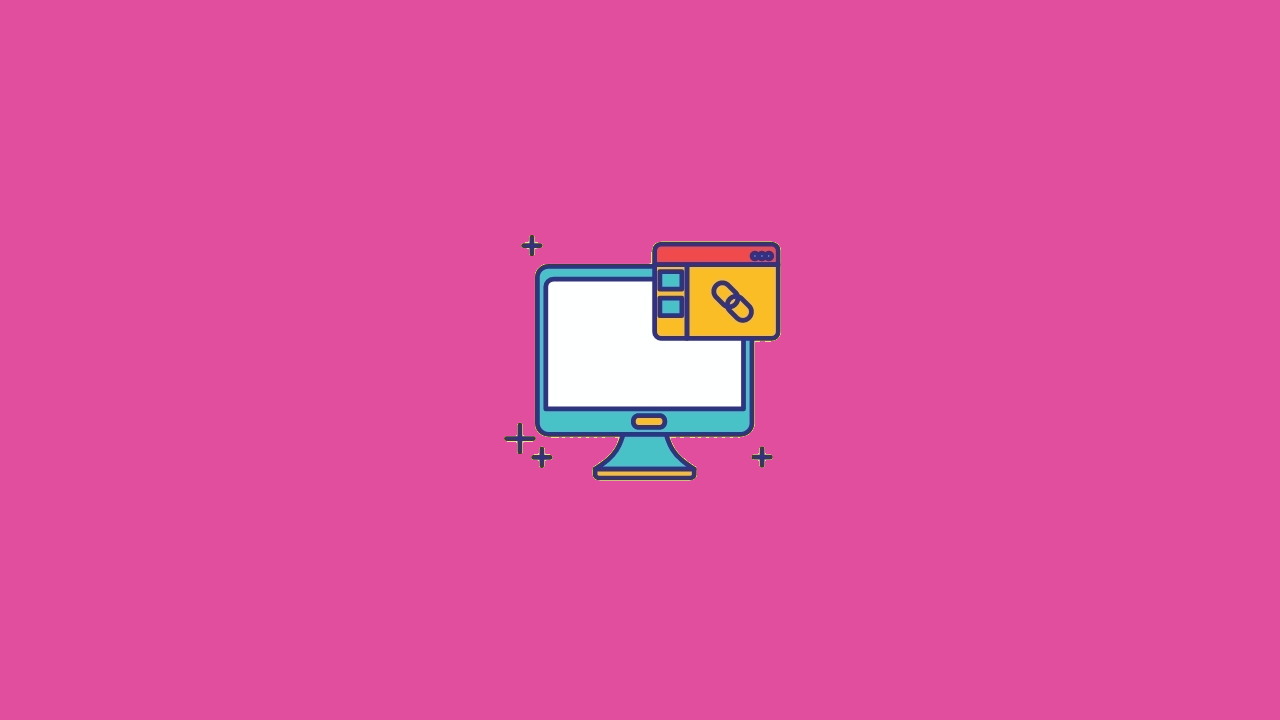
WordPress Nofollow Nasıl Eklenir?
WordPress nofollow nasıl eklenir? sorusu, SEO ve web sitesi yönetimiyle ilgilenen herkes için kritik bir konudur. Nofollow bağlantılar, arama motorlarına belirli linklerin takip edilmemesini söyler ve sitenizin SEO performansını optimize etmenize yardımcı olur. Bu rehberde, Gül Çetin ve uzman ekibimiz, WordPress’te nofollow bağlantılarını adım adım nasıl ekleyeceğinizi, hangi durumlarda kullanmanız gerektiğini ve bu sürecin SEO’ya etkilerini detaylı bir şekilde açıklayacak. İster yeni başlayan ister deneyimli bir kullanıcı olun, bu makale size kapsamlı bir yol haritası sunacak.
Özet: WordPress’te nofollow bağlantı eklemek, sitenizin SEO’sunu optimize etmek için önemlidir. Bu rehber, nofollow’un ne olduğunu, neden kullanıldığını ve WordPress’te nasıl uygulanacağını detaylıca anlatır.
Nofollow Bağlantı Nedir?
Nofollow, bir HTML bağlantı etiketine eklenen bir özelliktir (rel=”nofollow”). Bu özellik, arama motorlarına, bağlantının hedef sayfasını taramamasını veya o sayfaya SEO değeri (link juice) aktarmamasını bildirir. Örneğin, bir reklam bağlantısı veya güvenilmeyen bir siteye yönlendirme yaparken nofollow kullanmak, sitenizin otoritesini korumanıza yardımcı olur.
Nofollow’un Tarihçesi
2005 yılında Google, spam bağlantılarla mücadele etmek için nofollow özelliğini tanıttı. Kısa sürede diğer arama motorları da bu standardı benimsedi. Günümüzde nofollow, yalnızca spam önleme değil, aynı zamanda SEO stratejilerinin önemli bir parçası haline geldi.
Nofollow ve Dofollow Arasındaki Fark
Dofollow bağlantılar, arama motorlarının bir sayfayı taramasına ve ona otorite aktarmasına izin verir. Öte yandan, nofollow bağlantılar bu izni vermez. Örneğin, bir blog yazısında kendi sitenizin başka bir sayfasına verdiğiniz bağlantı genellikle dofollow olurken, bir sponsorlu içeriğe eklenen bağlantı nofollow olmalıdır.
Özet: Nofollow, arama motorlarının bağlantıları takip etmesini engelleyen bir HTML özelliğidir. Dofollow’dan farklı olarak, SEO otoritesi aktarmaz ve spam kontrolü için kullanılır.
Neden WordPress’te Nofollow Kullanmalısınız?
WordPress sitenizde nofollow bağlantılar kullanmanın birkaç temel nedeni vardır:
- SEO Kontrolü: Arama motorlarının hangi bağlantıları takip edeceğini belirleyerek sitenizin otoritesini korursunuz.
- Spam Önleme: Yorumlar veya kullanıcı tarafından oluşturulan içeriklerdeki spam bağlantıları engeller.
- Reklam ve Sponsorluk Uyumluluğu: Google, sponsorlu içeriklerde nofollow veya rel=”sponsored” kullanımını zorunlu kılar.
- Güvenilmeyen Siteler: Bilinmeyen veya düşük kaliteli sitelere bağlantı verirken nofollow kullanarak riskleri azaltırsınız.
Google’ın Nofollow Politikaları
2019’da Google, nofollow’un yanı sıra rel=”sponsored” ve rel=”ugc” (kullanıcı tarafından oluşturulan içerik) özelliklerini tanıttı. 2020’de ise nofollow’u bir “ipucu” olarak değerlendirmeye başladı, yani artık tamamen görmezden gelinmeyebilir. Bu, nofollow kullanımının stratejik bir şekilde planlanması gerektiğini gösteriyor.
Özet: Nofollow, SEO kontrolü, spam önleme ve Google politikalarına uyum için kullanılır. Sponsorlu içeriklerde ve güvenilmeyen sitelerde kritik öneme sahiptir.
WordPress’te Nofollow Bağlantı Nasıl Eklenir?
WordPress nofollow bağlantı eklemenin birden fazla yöntemi vardır. Aşağıda, hem yeni başlayanlar hem de ileri düzey kullanıcılar için detaylı adımları açıklıyoruz.
1. WordPress Görsel Editör ile Nofollow Ekleme
WordPress’in varsayılan editörü (Gutenberg), nofollow bağlantı eklemeyi kolaylaştırır:
- Bağlantıyı Ekleyin: Yazınızda bağlantı vermek istediğiniz metni seçin ve “Bağlantı Ekle” simgesine tıklayın.
- Bağlantı Ayarlarına Girin: Bağlantıyı ekledikten sonra, bağlantı metninin yanındaki ayarlar simgesine tıklayın.
- Nofollow Seçeneğini İşaretleyin: Açılan panelde “Bağlantıyı yeni sekmede aç” seçeneğinin altında “Nofollow ekle” kutusunu işaretleyin.
- Kaydedin: Değişiklikleri kaydedin ve yazınızı yayınlayın.
Not: Eski Klasik Editör kullanıyorsanız, bağlantıyı ekledikten sonra HTML sekmesine geçerek manuel olarak rel="nofollow" eklemeniz gerekebilir.
2. HTML Kodu ile Manuel Nofollow Ekleme
Daha fazla kontrol isteyenler için HTML koduyla nofollow eklemek oldukça basittir:
- Gutenberg veya Klasik Editör’de yazınızın “Metin” veya “HTML” sekmesine geçin.
- Bağlantınızı şu formatta düzenleyin:
<a href="https://ornek.com" rel="nofollow">Bağlantı Metni</a> - Değişiklikleri kaydedin.
Örnek: <a href="https://gulcetin.com.tr" rel="nofollow">Gül Çetin</a>
3. Eklentilerle Nofollow Yönetimi
WordPress eklentileri, nofollow bağlantıları otomatikleştirmek ve yönetmek için güçlü bir çözümdür. İşte en popüler eklentiler:
- Yoast SEO: Yoast, bağlantılara nofollow eklemeyi kolaylaştırır. Yazı editöründe bağlantıyı seçip Yoast panelinden nofollow seçeneğini işaretleyebilirsiniz.
- Ultimate Nofollow: Bu eklenti, bağlantı eklerken nofollow seçeneğini doğrudan editöre entegre eder.
- WP External Links: Harici bağlantıları otomatik olarak nofollow yapar ve kapsamlı özelleştirme seçenekleri sunar.
Kurulum Adımları:
- WordPress yönetici panelinden “Eklentiler > Yeni Ekle”ye gidin.
- İstediğiniz eklentiyi arayın (ör. Yoast SEO).
- Eklentiyi kurun, etkinleştirin ve ayarlar panelinden nofollow seçeneklerini yapılandırın.
4. Yorumlara Otomatik Nofollow Ekleme
WordPress, varsayılan olarak yorumlardaki bağlantılara nofollow ekler. Ancak, bunu kontrol etmek için:
- “Ayarlar > Tartışma” sekmesine gidin.
- “Yorum yazarı bir bağlantı girmeli” seçeneğini kontrol edin.
- Eklentilerle (ör. Yoast SEO) yorum bağlantılarını daha iyi yönetebilirsiniz.
Özet: WordPress nofollow eklemek için görsel editör, HTML kodu veya eklentiler kullanılabilir. Yorumlara otomatik nofollow ekleme varsayılan olarak açıktır.
Nofollow Kullanımında En İyi Uygulamalar
Nofollow bağlantıları stratejik bir şekilde kullanmak, SEO performansınızı artırır. İşte Gül Çetin ve ekibimizin önerdiği en iyi uygulamalar:
- Sponsorlu İçeriklerde Kullanın: Google, sponsorlu bağlantılarda nofollow veya rel=”sponsored” kullanılmasını zorunlu kılar.
- Harici Bağlantıları Denetleyin: Güvenilmeyen veya düşük kaliteli sitelere nofollow ekleyin.
- İç Bağlantılar için Dofollow Tercih Edin: Kendi sitenizin sayfalarına verdiğiniz bağlantılar genellikle dofollow olmalıdır.
- Analitik Takip: Google Analytics ve Search Console ile nofollow bağlantılarının performansını izleyin.
Google Analytics ile Nofollow İzleme
Nofollow bağlantılarının tıklama oranlarını izlemek için Google Analytics’te kampanya URL’leri oluşturabilirsiniz:
- Google Analytics’te “Kampanyalar” sekmesine gidin.
- URL Oluşturucu’yu kullanarak nofollow bağlantılarınızı etiketleyin.
- Tıklama verilerini analiz ederek stratejilerinizi optimize edin.
Özet: Nofollow kullanımında sponsorlu içeriklere odaklanın, harici bağlantıları denetleyin ve Google Analytics ile performansı izleyin.
Hatalardan Kaçınma: Nofollow Kullanımında Yapılmaması Gerekenler
Nofollow bağlantılar yanlış kullanıldığında SEO’ya zarar verebilir. İşte sık yapılan hatalar:
- Tüm Bağlantıları Nofollow Yapma: Bu, sitenizin otorite aktarımını engeller ve SEO’ya zarar verir.
- İç Bağlantılarda Nofollow Kullanma: Kendi sayfalarınıza nofollow eklemek, sitenizin taranabilirliğini azaltır.
- Google Politikalarına Uymama: Sponsorlu içeriklerde nofollow kullanmamak, Google cezalarına yol açabilir.
Özet: Tüm bağlantıları nofollow yapmaktan, iç bağlantılarda nofollow kullanmaktan ve Google politikalarına uymamaktan kaçının.
Sıkça Sorulan Sorular (FAQ)
1. Nofollow bağlantılar SEO’yu nasıl etkiler?
Nofollow bağlantılar, SEO otoritesi aktarmaz ancak sitenizin güvenilirliğini korur ve spam risklerini azaltır. Stratejik kullanıldığında SEO’ya dolaylı olarak katkı sağlar.
2. WordPress nofollow eklentisi kullanmalı mıyım?
Evet, Yoast SEO veya WP External Links gibi eklentiler, nofollow yönetimini kolaylaştırır ve zaman kazandırır.
3. Sponsorlu içeriklerde rel=”sponsored” mu yoksa nofollow mu kullanmalıyım?
Google, sponsorlu içeriklerde rel=”sponsored” kullanılmasını önerir, ancak nofollow da kabul edilir.
4. Nofollow bağlantılar tıklama alır mı?
Evet, nofollow bağlantılar kullanıcılar tarafından tıklanabilir ve trafik oluşturabilir, ancak SEO otoritesi aktarmaz.
5. WordPress yorumlarında nofollow otomatik mi eklenir?
Evet, WordPress varsayılan olarak yorum bağlantılarına nofollow ekler, ancak bunu eklentilerle özelleştirebilirsiniz.
Özet: FAQ bölümü, nofollow bağlantıların SEO etkilerinden eklenti kullanımına kadar kullanıcıların sık sorduğu soruları yanıtlar.
Gül Çetin’den Tavsiyeler
WordPress nofollow bağlantılarla çalışırken, Gül Çetin ve ekibimizden birkaç özel ipucu:
- Bağlantı Denetimi Yapın: Her ay sitenizdeki harici bağlantıları kontrol edin ve düşük kaliteli sitelere nofollow ekleyin.
- Eklenti Kombinasyonları: Yoast SEO ile birlikte WP External Links kullanarak hem iç hem dış bağlantıları optimize edin.
- Eğitim Alın: WordPress ve SEO konusunda bilgi sahibi olmak için gulcetin.com.tr üzerinden bizimle iletişime geçin.
- Search Console Kullanımı: Google Search Console’da bağlantı raporlarını düzenli olarak inceleyerek nofollow stratejilerinizi geliştirin.
Sonuç
WordPress nofollow nasıl eklenir? sorusu, SEO ve web sitesi yönetimi için kritik bir konudur. Bu rehberde, nofollow bağlantılarının ne olduğunu, neden önemli olduğunu ve WordPress’te nasıl ekleneceğini detaylı bir şekilde ele aldık. Görsel editör, HTML kodu, eklentiler ve yorum ayarları gibi farklı yöntemlerle nofollow ekleyebilirsiniz. Gül Çetin ve uzman ekibimizin önerileriyle, nofollow stratejilerinizi optimize ederek sitenizin SEO performansını artırabilirsiniz. Daha fazla bilgi veya profesyonel destek için gulcetin.com.tr adresini ziyaret edin!
Özet: WordPress’te nofollow eklemek, SEO’yu optimize etmek için önemlidir. Görsel editör, HTML, eklentiler ve yorum ayarlarıyla kolayca uygulanabilir.
Gül Çetin İle İletişime Geçin
Bize [email protected] üzerinden yaz, WhatsApp ile ulaş ya da sitemizi ziyaret et.
Özet: Gül Çetin ve ekibiyle iletişime geçmek için e-posta, WhatsApp veya sitemizi kullanabilirsiniz.



Yorum Yaz